De afgelopen dagen werden we overspoeld door klachten van voormalige ClickandBuy-gebruikers. Zoals bekend is de betaaldienst eind april gestopt en dat levert problemen op voor mensen die nu apps willen updaten en downloaden.
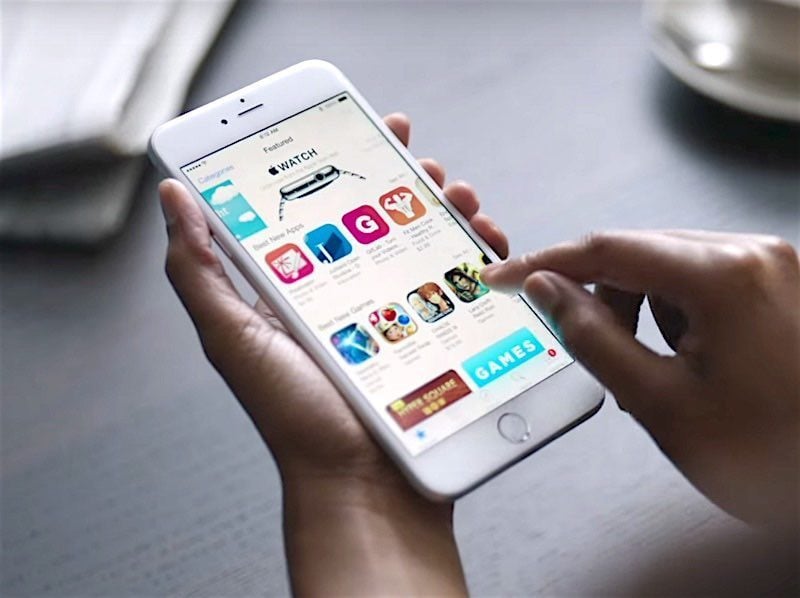
Betaalgegevens ClickandBuy nog niet bijgewerkt
Het probleem ontstaat omdat mensen hun betaalgegevens nog niet hebben bijgewerkt. Gelukkig hebben veel iCulture-lezers dat wel op tijd gedaan, omdat er 5 euro iTunes-tegoed mee was te verdienen.
ClickandBuy: apps bijwerken werkt niet
Toch zijn er ook mensen die hun betaalgegevens niet hebben bijgewerkt. Nu ClickandBuy permanent is gestopt lopen ze tegen problemen aan. De betaaldienst is niet meer te gebruiken voor betalingen in de App Store.
https://twitter.com/GertJan_/status/728935157873430528
Je kunt dit op drie manieren oplossen:
- Stort een iTunes-tegoed
- Registreer een creditcard
- Kies voor geen betaalmethode
Hieronder leggen we de drie opties uit. Als bovenstaande opties niet werken zul je contact moeten opnemen met Apple Support om te vragen of zij de instellingen kunnen herstellen. Dit moet je ook doen als er nog tegoed op je account staat, waar je niet meer bij kan. Gelukkig kunnen veel mensen het probleem zelf oplossen door gewoon een andere betaalmethode te kiezen, zoals we hieronder uitleggen.
#1 iTunes-tegoed storten
De makkelijkste en goedkoopste betaalwijze voor mensen die geen creditcard hebben, is om gebruik te maken van iTunes-cadeaubonnen. Daarbij profiteer je ook nog eens van kortingen, want iTunes-kaarten zijn bijna altijd wel ergens in de aanbieding. De korting is meestal zo’n 15% tot 20% op de normale verkoopprijs. Het voordeel is ook dat je controle houdt op je uitgaven: als het tegoed op is, kun je ook niet overwacht geld uitgeven.
- Ga naar de supermarkt of een andere winkel en schaf een iTunes-kaart aan.
- Open iTunes op de desktop.
- Klik rechtsboven op je accountfoto en kies de optie Accountinfo.
- Klik naast Betaalgegevens op Bewerk.
- Klik vervolgens op de blauwe link Om een code te gebruiken, klik hier.
- Je kunt nu de code inwisselen die op het krasvakje van de iTunes-kaart staat.
Let op dat in Nederland gekochte iTunes-kaarten alleen geldig zijn voor Nederlandse iTunes-accounts. Dit geldt op dezelfde manier voor Belgische iTunes-kaarten.
#2 Creditcard registreren in iTunes
Heb je sinds je ClickandBuy-klant was toch een creditcard gekregen, dan kun je ervoor kiezen om alsnog de creditcard als betaalmethode toe te voegen. Dit doe je als volgt.
- Open iTunes op de desktop.
- Klik rechtsboven op je accountfoto en kies de optie Accountinfo.
- Klik naast Betaalgegevens op Bewerk.
- Klik op de gewenste creditcard, bijvoorbeeld MasterCard, VISA of American Express.
- Vul je betaalgegevens in.
#3 Geen betaalmethode instellen
Heb je problemen met downloaden en updaten van apps en wil je nog geen nieuwe betaalmethode invoeren, dan kan dat ook. Open de accountinformatie zoals hierboven aangegeven en doe daarna het volgende:
- Klik naast Betaalgegevens op Bewerk.
- Naast de logo’s van creditcards zie je de optie Geen. Klik daarop.
- Je kunt nu geen betaalde apps meer aanschaffen, maar je kunt wel apps updaten en gratis apps downloaden.
In onderstaande tip lees je meer over apps updaten op iPhone en iPad:
Taalfout gezien of andere suggestie hoe we dit artikel kunnen verbeteren? Laat het ons weten!
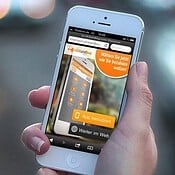

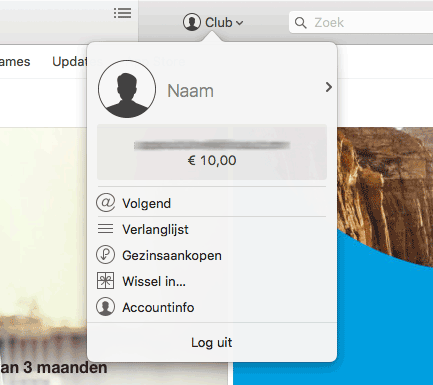

Reacties: 8 reacties